Amazonの転売で出品商品の価格改定は必須です。これを怠けると商品が売れないどころか、値段が下がり赤字になってしまいます。
クレジットカードの決済サイクルに間に合うように商品回転率を上げていくにはツールを使うのが一番手っ取り早いです。
実は、Amazonにはこの価格改定ができる機能が備わっています。それが「価格の自動設定」です。
無料で簡単に設定できます。セラーセントラル画面から普通に使えますので、ぜひ活用してください。
この記事「価格の自動設定」の使用方法を解説します。以下の手順に沿って設定してください。

動画でご覧になりたい場合はこちら。
はじめに
出品商品の数が数百くらいなら、手作業で価格改定もできるでしょうが、千を超えてくると日々の価格改定はちょっと無理があります。
改定に時間を使うなら仕入れのリサーチに時間を使いたいと言うのが本音でしょう。
そんな出品者のニーズに答えるためかAmazonが自動価格改定機能を用意してくれています。
これを使えば、面倒な作業から解放されます。しかし注意点もあります。
どんなに便利なツールでも使い方を間違うと赤字商品の山を作ることになります。
私は以前、別の価格改定ツールを使っていましたが、価格の下限設定を間違えて価格が底割れしたことがあります。
赤字にならないように、しっかり設定していきましょう。
設定方法
セラーセントラル画面の左上の価格にカーソルを当てます。

プルダウンメニューから価格の自動設定を選択します。
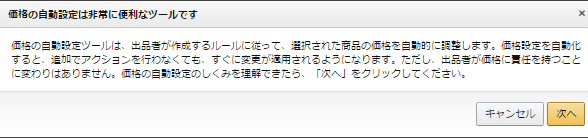
初回起動時にはこのようなメッセージが表示されます。いわゆる免責文言ですね。全ての責任は出品者にあるということです。次へをクリックします。
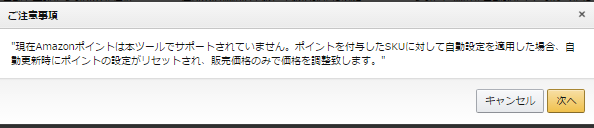
また注意文が表示されます。このツールはポイントを加味した価格改定に対応していないということです。出品商品でポイント設定している商品はこのツールの使用によってリセットされます。次へをクリックします。
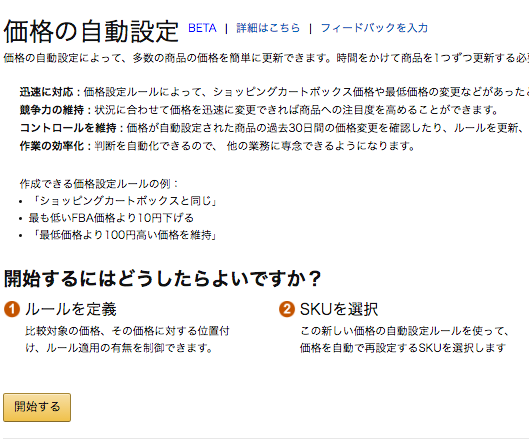
自動価格改定が開きます。自動価格改定は4つの段階で設定していきます。
1.ルールを定義
2.SKUを選択
3.下限・上限価格設定
4.自動設定開始
ルールを定義
ルールの定義は「カート価格」または「最低価格」のどちらかに対してルール作成を行っていきます。オススメは「カート価格」です。
なるべく高く商品を販売したいわけですから、何も最安値で売る必要はありませんよね。カートさえ取れれば商品は売れます。
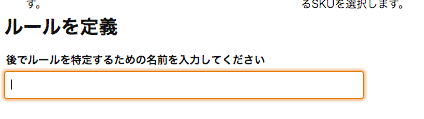
ルール設定のための任意の名称を入れます。いろいろなルールを作成できます。
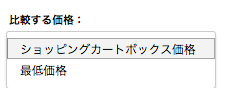
比較する価格で「カート価格」または「最低価格」を選択できます。オススメは「カート価格」です。
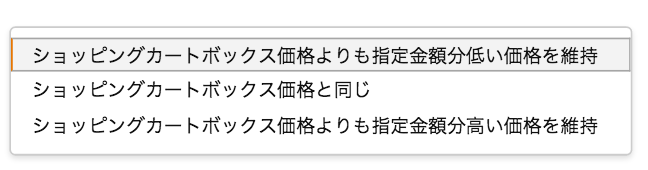
カート価格と同じにするか、低くするか、高くするか、選択します。カート価格と同じにしない場合は右側の「指定金額」で金額か%を選択します。
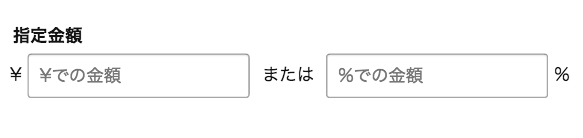
画面の下の「商品の比較対象」で比較する商品を選択できます。
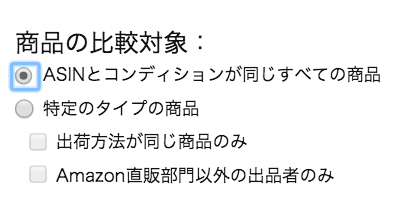
これらの項目に設定をしていきます。自分が販売したい方法を決めていきます。
この設定を間違えるとFBAの商品が自己発送の最低価格で価格改定されてしまいますので注意してください。
設定のサンプルを下記に記載します。
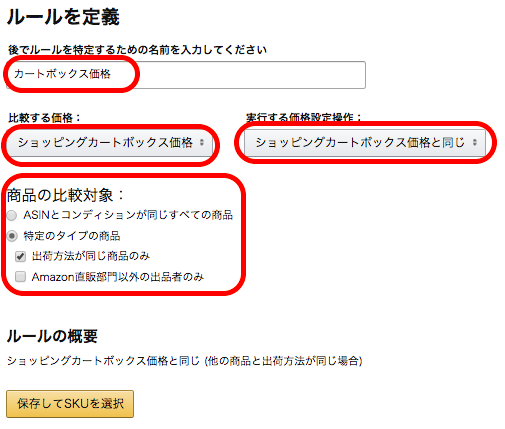
この例は「カートボックス価格」というルールを作り、カートと同じ価格で「特定のタイプの商品」を選択しています、FBAならFBAと比較するという意味です。
ルールを設定したら保存して「SKUを選択」をクリックします。
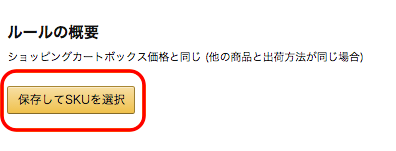
SKUを選択
出品商品の選択画面が表示されます。価格改定の対象商品を決めます。
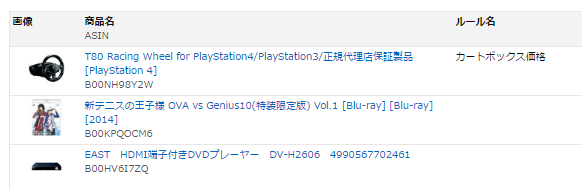
価格改定する商品を決めて画面右側に移動します。
下限・上限価格設定
画面右側の下限・上限価格を入力します。下限は仕入れ価格から赤字にならない価格を設定します。
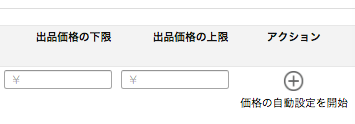
自動設定開始
右の+ボタンをクリックすると自動設定にSKUが追加されます。
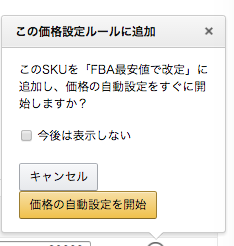
価格の自動設定を開始をクリックします。価格改定がスタートします。
まとめ
Amazonが提供しているので非常に便利なツールですが、ポイントに対応していません。それと設定を間違えるとFBAの商品が自己発送の最低価格に変更されてしまいますので十分気をつけてください。


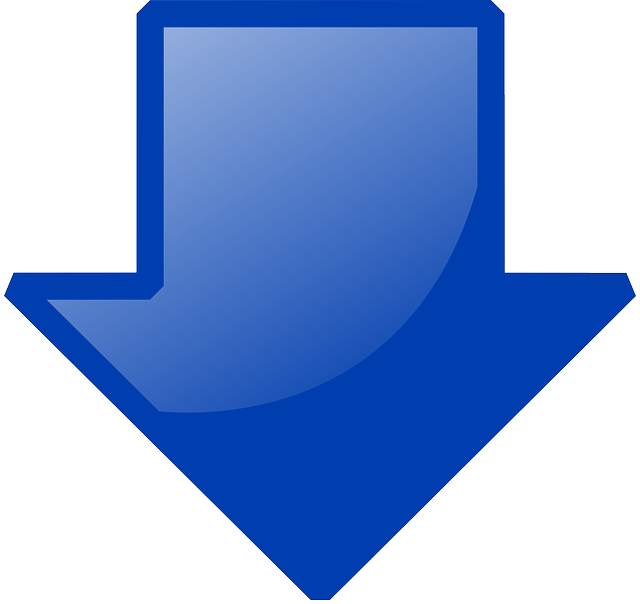




コメントを残す